
华硕usb驱动注入工具 v3.0
下载
USB万能驱动2.0
下载
大势至USB监控器v5.1
下载
联想usb集线器驱动 v3.0
下载《usb device》是一款USB插口通用驱动程序,能够帮助你安装修复USB驱动程序,软件包含多个版本的USB驱动程序,能够兼容绝大多数USB设备。
自动检测硬件信息。
体积小巧,安装快捷。
100%的免费软件。
1、下载名为“usbdeviceqd.zip”的USB Device驱动安装包,将压缩包解压后得到一个文件夹,在文件夹中找到“Setup.exe”文件并双击打开。
注:解压压缩包需要使用压缩解压工具,推荐使用WinRAR,技术成熟可靠。WinRAR下载地址:http://www.onlinedown.net/soft/5.htm
2、首先选择安装语音,可以看到选择菜单中仅有英语和日语两种选项,用户可以按照自己的需求选择,以下以英文选项示例。选择好语言后点击“OK”。
3、进入USB Device驱动安装程序,确认需要安装后,点击下方的“Next”,如果想要退出安装则点击“Cancel”。
4、选择USB Device驱动的安装模式,分别包括“Typical(经典)”、“Compact(简易)”和“Custom(自定义)”三种类型。“Typical(经典)”模式包含有最多的安装组件,占用空间也最多;“Compact(简易)”模式不包含任何驱动主体外的模块;“Custom(自定义)”模式需要用户自行设置需要安装的模块。选择完成后单击“Next”
5、如果用户选择“Typical(经典)”或“Compact(简易)”模式,则USB Device驱动会立即安装,并且很短的时间就能完成。如果用户选择的是“Custom(自定义)”模式的话,需要自行选择需要安装的组件,列表中包括USB Device驱动的三个版本,适用于不同的U盘。选定后点击下方的“Next”即可自动安装。
USB Device驱动安装不了怎么办?
1、USB设备驱动安装不了的原因可能是由于计算机内安装了其他USB驱动,我们需要将之前的驱动卸载后重新安装。先用鼠标右键单击桌面上的“计算机”图标,在其右键菜单中找到“管理”项点击进入。
2、进入“计算机管理”界面后,找到“系统工具”菜单下的“设备管理器”项,并单击进入目录。之后在右侧的菜单中点击打开“其他设备”选项,子目录中仅有一项“未知设备”。使用鼠标右键单击“未知设备”,然后在弹出的右键菜单中选择“卸载”将其卸载掉。
3、之后再重新安装USB设备驱动就能成功了。
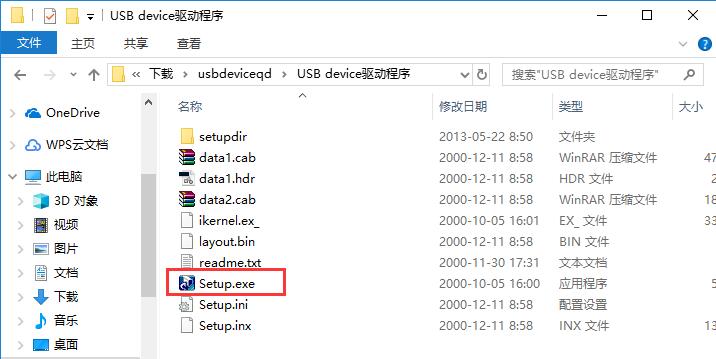
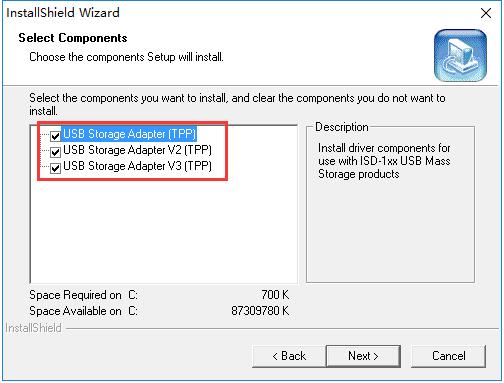

华硕usb驱动注入工具 v3.0
下载
USB万能驱动2.0
下载
大势至USB监控器v5.1
下载
联想usb集线器驱动 v3.0
下载
汽水音乐1.0.5
下载
114啦浏览器8.3.0.35
下载
360安全桌面2.8.1.1010极简版
下载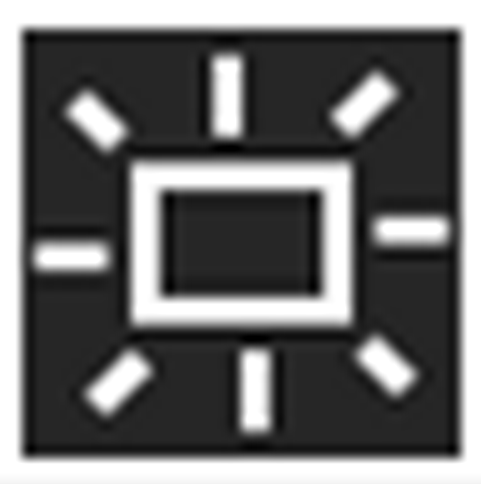
Monitorian(显示器亮度调节)v3.6.5
下载113.58MB
2025-11-06
2.01MB
2025-11-06
86.15MB
2025-11-06
4.43MB
2025-11-06
1.05MB
2025-11-06
92.49MB
2025-11-06
84.55MB / 2025-09-30
248.80MB / 2025-07-09
2.79MB / 2025-10-16
63.90MB / 2025-11-06
1.90MB / 2025-09-07
210.99MB / 2025-06-09
374.16MB / 2025-10-26
京ICP备14006952号-1 京B2-20201630 京网文(2019)3652-335号 沪公网安备 31011202006753号违法和不良信息举报/未成年人举报:legal@3dmgame.com
CopyRight©2003-2018 违法和不良信息举报(021-54473036) All Right Reserved
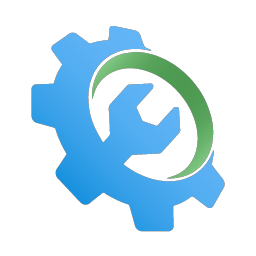



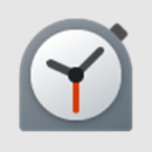
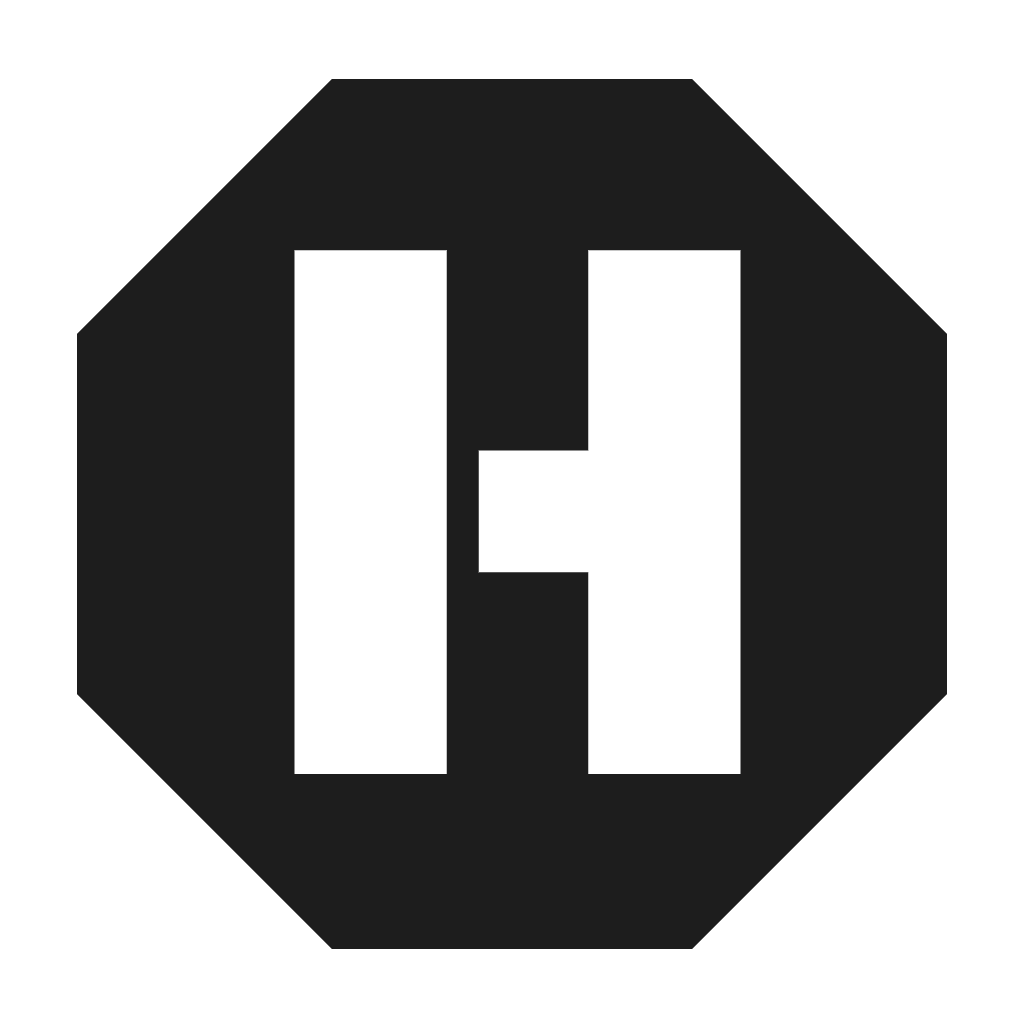







玩家点评 (0人参与,0条评论)
热门评论
全部评论